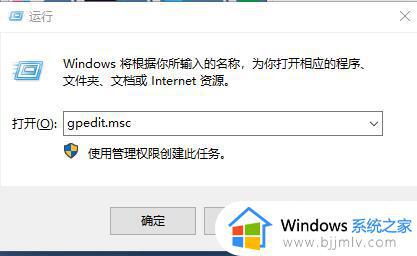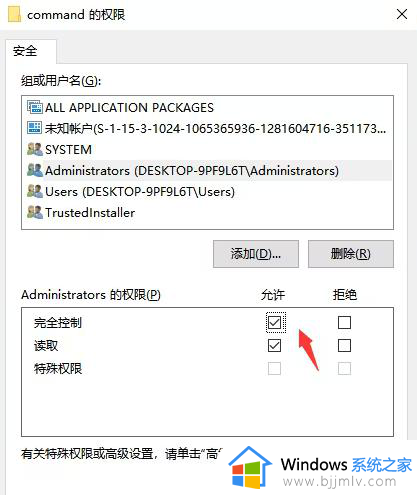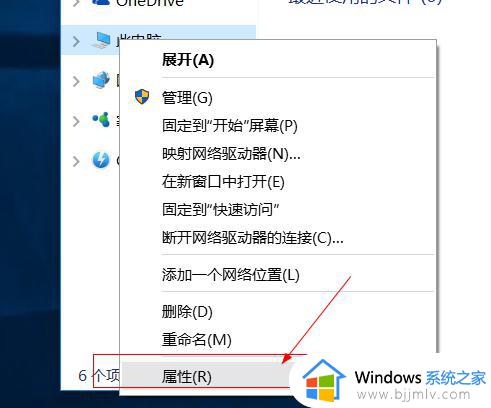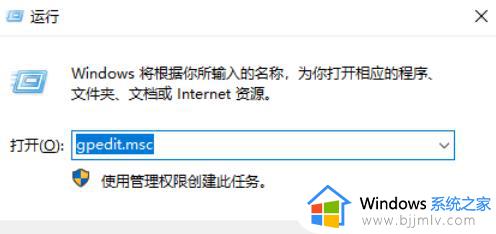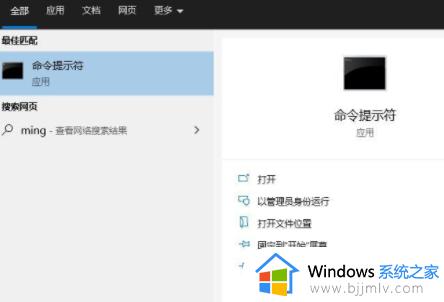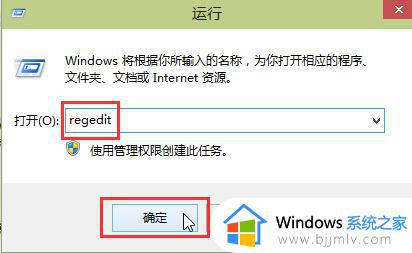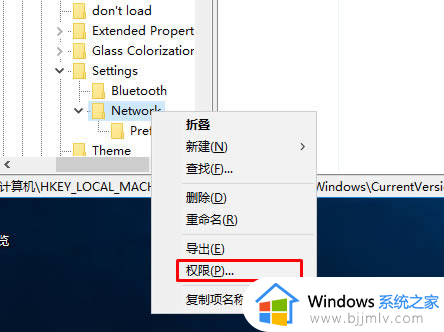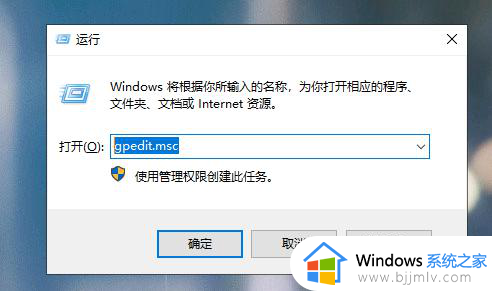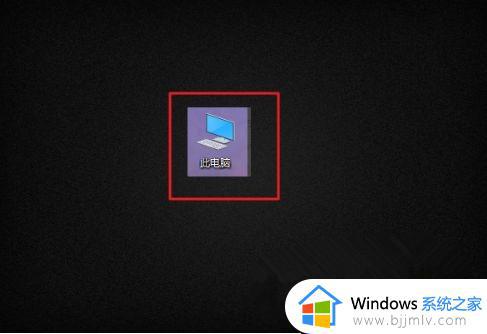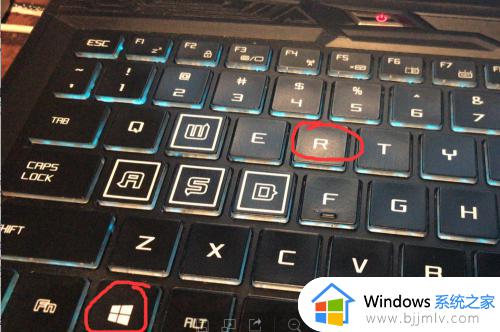win10如何禁止远程访问注册表 win10禁用远程访问修改注册表方法
更新时间:2023-08-08 10:38:25作者:run
win10如何禁止远程访问注册表,在使用win10操作系统的过程中,有时我们可能需要禁止远程访问注册表,远程访问注册表可能会带来潜在的安全风险,因此禁用它是保护个人计算机安全的重要措施之一。本文将介绍win10禁用远程访问修改注册表方法,让我们一起来了解吧。
设置方法:
1、首先,按下“win+r”键打开运行窗口,输入“gpedit.msc”打开组策略界面。
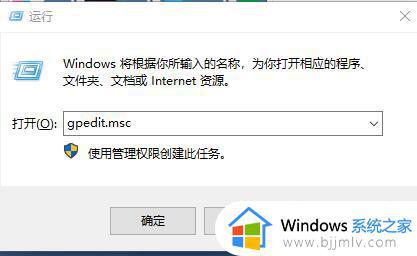
2、接着,在打开的界面中,依次点击展开“计算机配置/Windows设置/安全设置/本地策略/安全选项”,并双击打开其中的“网络访问:可远程 访问的注册表路径”。
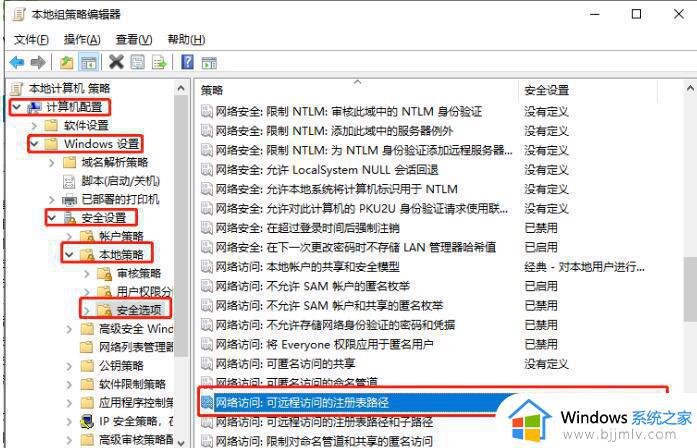
3、然后,在打开的属性窗口中,删除文本框中所有内容,如图所示。
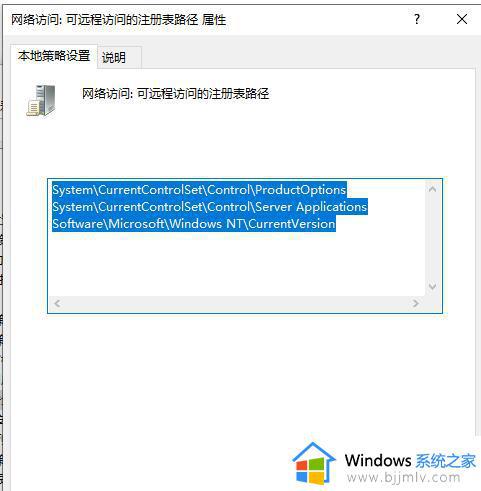
4、随后,再双击打开“网络访问:可远程访问的注册表路径和子路径”,同样把文本框中的所有内容全部删除,点击确定后即可。
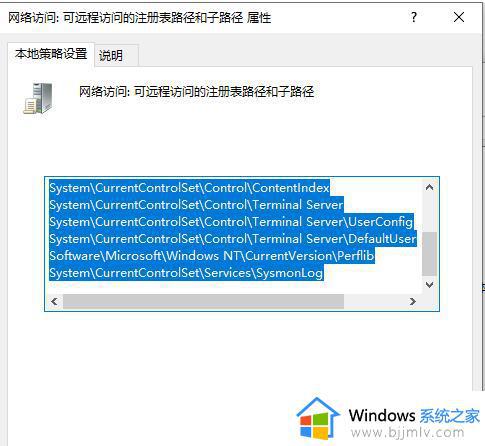
以上就是win10禁用远程访问修改注册表方法的全部内容,如果您遇到了同样的问题,可以参照小编的方法来处理,希望这些方法能够对您有所帮助。